Sekitar sebulan yang lalu, saya menulis artikel tentang klien KeePass untuk iOS, yang disebut Strongbox. Saya juga menyebutkan aplikasi alternatif bernama KeePassium dan saya mengikuti pengembangan aplikasi di GitHub dan Reddit untuk sementara waktu.
KeePassium Password Manager adalah aplikasi untuk sistem operasi iOS Apple.
Saya melihat versi gratis aplikasi secara eksklusif. Ada versi premium yang tersedia seharga $11.99 per tahun yang meningkatkan batas 1 basis data menjadi tidak terbatas dan membuka pengaturan tambahan.
Mari kita lihat lebih dekat aplikasinya.
Bagaimana itu bekerja
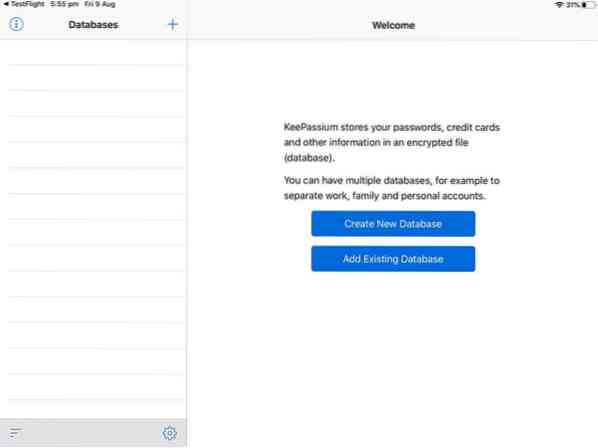
Antarmuka KeePassium bersih, minimal, dan cantik. Saat Anda menjalankan aplikasi untuk pertama kalinya, Anda akan diminta dengan 2 opsi: tambahkan database atau pilih yang sudah ada. Jika Anda memilih yang terakhir, Anda dapat menggunakan database yang dihosting di layanan cloud seperti Dropbox, Google Drive, iCloud Drive, One Drive, Box, NextCloud, atau menggunakan WebDAV atau SFTP.
Basis data, pembuat kata sandi, dan lainnya
Anda perlu menginstal aplikasi layanan cloud yang sesuai di perangkat iOS Anda agar opsi muncul di KeePassium. Keuntungannya di sini adalah KeePassium tidak perlu terhubung ke layanan karena dapat memuat database KeePass dari folder Dropbox di perangkat.
Itu cukup fantastis karena menghilangkan kekhawatiran otentikasi dari seluruh proses. Meskipun KeePassium hanya menyimpan database yang dibuatnya dalam format KDBX4, ia juga dapat membuka/menyimpan format KDBX3 dan KDB. Tentu saja, Anda juga dapat menggunakan aplikasi untuk mengubah kata sandi utama.
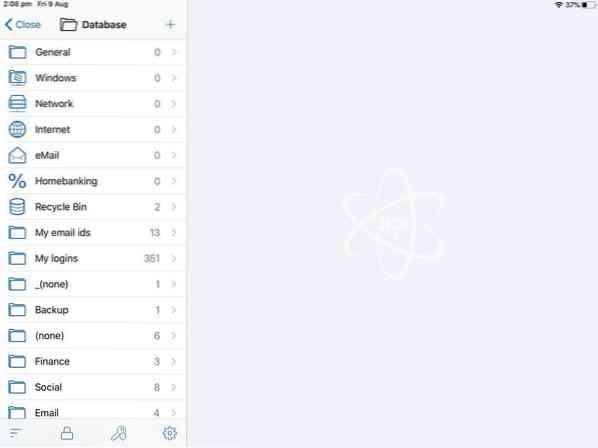
Setelah Anda menambahkan database, itu muncul di bilah samping. Mengetuk folder menampilkan semua login di dalamnya dan memilih login akan menampilkan nama pengguna, kata sandi (tersembunyi) dan URL di panel kanan. Anda juga dapat melampirkan file dan catatan ke entri kata sandi.
Itu juga menyembunyikan jumlah karakter sebenarnya dalam kata sandi sehingga informasinya disembunyikan dan tidak diungkapkan kepada orang lain yang melihat sekilas layar.
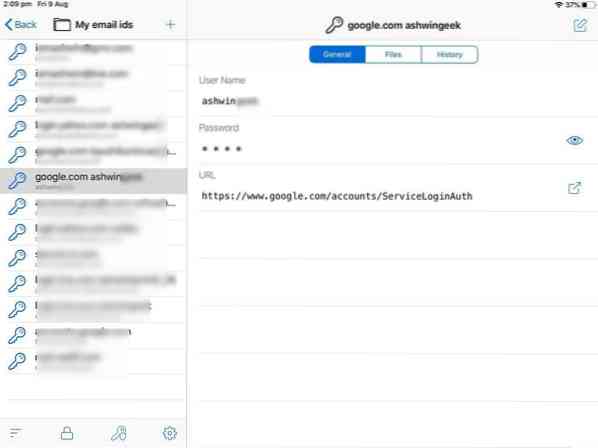
Anda dapat mengurutkan panel samping dengan mengetuk ikon di kiri bawah. Bilah pencarian di bagian atas panel memungkinkan Anda menemukan entri dengan cepat. Ada opsi basis data cadangan yang akan menyimpan salinan tambahan basis data di perangkat Anda.
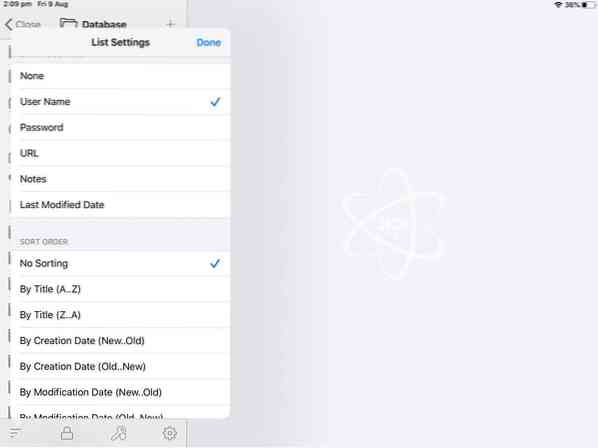
Pembuat kata sandi dapat diakses dengan mengetuk ikon + di panel kiri dan memilih "Buat Entri". Ini juga bagaimana Anda menambahkan login baru ke database jika Anda membuat akun baru.
KeePassium dapat menghasilkan kata sandi acak menggunakan parameter berikut: panjang kata sandi, huruf kecil, huruf besar, simbol khusus, angka, dan karakter yang mirip (seperti 1Il). Opsi IsiOtomatis berfungsi dengan baik dan dapat digunakan di Safari atau peramban lain untuk masuk ke akun Anda dengan aman.
Keamanan
KeePassium adalah open source dan gratis, meskipun memiliki versi premium dengan beberapa fitur tambahan. Aplikasi ini mendukung ChaCha20 dan AES (seperti yang dilakukan KeePass) dan juga mendukung algoritma Argon2, Salsa20, dan Twofish untuk enkripsi.
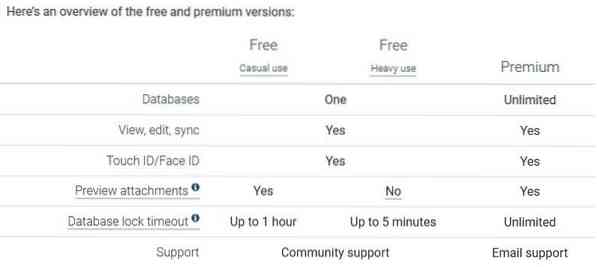
Saat Anda beralih ke aplikasi lain, Keepassium mengunci database sebagaimana mestinya. Meskipun saya merasa menjengkelkan ketika saya mengujinya dengan beralih ke dan dari Safari untuk menguji salinan manual ke clipboard dan opsi pencarian. Mungkin menjaga database tetap terbuka selama 10 detik atau sesuatu dapat membantu mencegah hal ini, opsi untuk mengaktifkan ini sudah cukup.
Kunci Aplikasi menambahkan lapisan keamanan ekstra ke KeepPassium. Saat diaktifkan, Anda harus memasukkan kode sandi perangkat Anda hanya untuk mengakses aplikasi. Anda masih perlu memasukkan kata sandi utama Anda untuk membuka database yang membuatnya memakan waktu tetapi memberikan keamanan yang lebih baik.
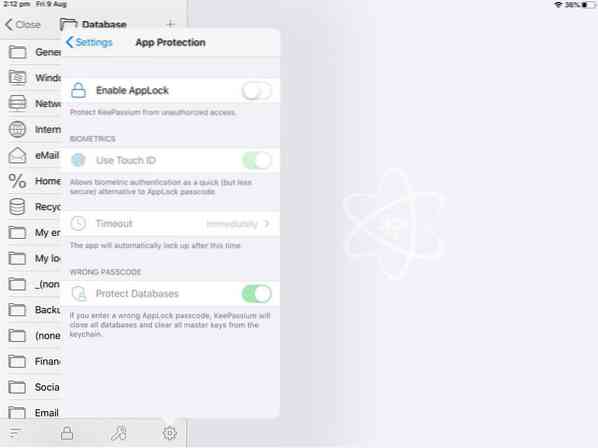
Opsi "Buka kunci dengan kunci utama" dinonaktifkan secara default dan untuk alasan yang bagus. Saat Anda mengaktifkannya, Keepassium akan mengingat kunci master (kata sandi utama) untuk sesi tersebut sehingga Anda tidak perlu memasukkan kata sandi setiap kali membuka aplikasi. Saat Anda beralih ke aplikasi lain dan kembali, Anda akan menemukan tombol "buka kunci" (bukan bidang kata sandi) di layar beranda aplikasi. Kunci master akan dihapus secara otomatis setelah database kehabisan waktu.
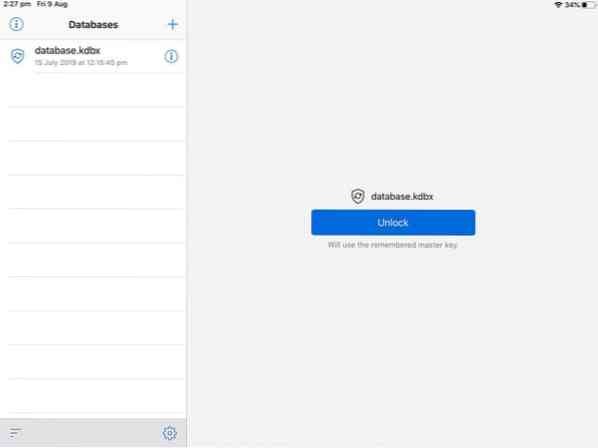
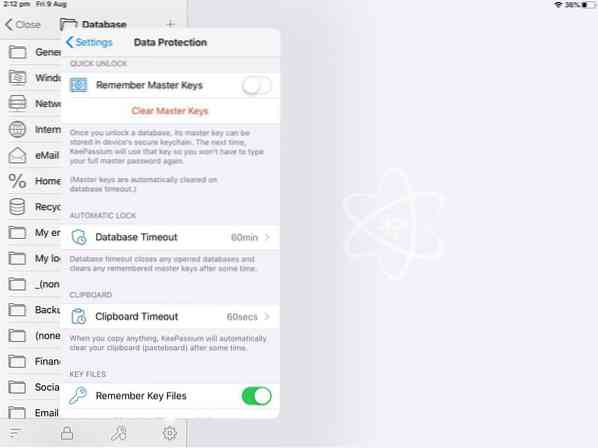
Saya pribadi tidak suka opsi seperti itu, karena jika Anda lupa menghapus kunci master dan menyerahkan iPhone atau iPad Anda kepada seseorang, atau itu dicuri atau diambil, database dan semua kata sandi dan informasi yang dikandungnya dapat diakses ( kecuali Anda mengaktifkan kunci Aplikasi).
Batas waktu Database ditautkan ke pengaturan "buka kunci dengan kunci master" dan waktu hapus otomatis default Keepassium adalah 60 menit. Itu terlalu banyak menurut saya tapi untungnya itu bisa dikustomisasi dan diatur ke kunci otomatis mulai dari 30 detik dan hingga 24 jam atau bahkan tidak sama sekali. Tentu saja, Anda tidak boleh membiarkan database terbuka selama itu. Saya akan mengatakan simpan hingga 30 detik atau satu menit untuk keamanan maksimum.
Anda dapat secara opsional menggunakan File Kunci untuk membuka kunci basis data. Saya mengerti bahwa beberapa opsi ini mungkin nyaman bagi sebagian orang, tetapi itu benar-benar harus menjadi keamanan di atas kenyamanan setiap hari.
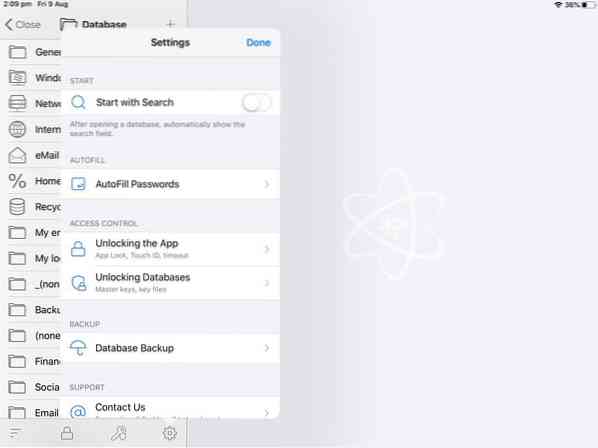
Kata Penutup
Janji open source, gratis, tanpa iklan, tanpa analitik, dan tanpa browser dalam aplikasi di KeePassium tampaknya benar. Menurut saya, Anda mendapatkan lebih dari yang Anda bayar, bahkan dengan versi gratisnya. Karena itu, saya salah memahami opsi buka kunci Touch ID/ Face ID di KeePassium. Itu tidak membuka kunci basis data, ini adalah salah satu opsi kunci aplikasi. Anda harus mengaktifkan "ingat kunci master", agar dapat membuka kunci database. Yah, mungkin saya berharap terlalu banyak, tetapi sebagai pengguna lama Keepass2Android, ini adalah salah satu fitur yang sangat saya sukai.
Saya pikir kedua aplikasi, Strongbox dan Keepassium sama-sama bagus. Ini benar-benar coba sendiri dan putuskan situasinya.
 Phenquestions
Phenquestions


